Correção: Erro de leitura de disco Call of Duty Warzone 6.154
Miscelânea / / May 13, 2022
Call of Duty: Zona de Guerra é um videojogo de battle royale online gratuito que foi lançado em março de 2020 para as plataformas PS4, PS5, Xbox One, Xbox Series X|S e Windows. A Raven Software e a Infinity Ward fizeram um ótimo trabalho ao integrar este título como parte do Modern Warfare 2019. No entanto, o jogo Call of Duty Warzone teve muitos bugs ou erros desde o seu lançamento, e o Erro de leitura de disco 6.154 está incomodando muitos jogadores recentemente. Frustrante, certo?
Esse erro específico aparece sempre que os jogadores estão tentando iniciar o jogo Warzone no PC com Windows 11 ou ao voltar ao lobby após as partidas. Uma vez que o problema aparece, jogadores infelizes podem receber a mensagem de aviso de erro de leitura de disco 6.154 na tela que basicamente pede aos jogadores que entrem em contato com o serviço de suporte ao cliente Warzone. Bem o COD Warzone o suporte não é tão bom de acordo com vários relatórios. Mas você pode tentar corrigi-lo manualmente.

Conteúdo da página
-
Correção: Erro de leitura de disco Call of Duty Warzone 6.154
- 1. Desabilitar o Mixer Virtual do Sonic Studio
- 2. Execute COD Warzone como administrador
- 3. Verificar e reparar arquivos do jogo
- 4. Atualizar COD Warzone
- 5. Atualizar compilação do Windows
- 6. Atualizar drivers gráficos
- 7. Execute uma inicialização limpa
- 8. Executar uma verificação do CHKDSK
- 9. Desativar a barra de jogos e o modo de jogo
- 10. Desativar sobreposição de experiência Nvidia GeForce
- 11. Desative os serviços de segurança e firewall
- 12. Modificar COD: Conteúdo de instalação do Warzone
- 13. Reinstale Call of Duty: Warzone
Correção: Erro de leitura de disco Call of Duty Warzone 6.154
Vale ressaltar que há um grande aumento nos relatórios recentemente com o Zona de Guerra erros do jogo e o erro de disco 6.154 é um deles. Torna-se um problema generalizado entre os jogadores do Warzone, especialmente no Windows 11. Alguns relatórios também estão dizendo que esse problema específico está ocorrendo após uma atualização recente do jogo. O erro de leitura de disco específico 6.154 tem algumas strings diferentes que podem aparecer para os jogadores da seguinte forma:
- Erro de leitura do disco [6.154]: ‘common_mp.fp’
- Erro de leitura do disco [6.154]: ‘mp_hackney_am.fp’
- Erro de leitura do disco [6.154]: ‘global.stream.mp.fp’
- Erro de leitura do disco [6.154]: ‘mp_hackney_am.fc’
- Erro de leitura do disco [6.154]: ‘mp_don3.fp’
- Erro de leitura do disco [6.154]: ‘code_post_gfx’
- Erro de leitura do disco [6.154]: ‘common_base_mp.fp’
Falando sobre as possíveis razões por trás de tal erro, as chances são altas de que, de alguma forma, seu driver gráfico ou RAM seja corrompido, o perfil XMP no BIOS esteja ativado que causa overclock da RAM, arquivos de jogos corrompidos ou ausentes no PC, versão desatualizada do jogo, problemas com o cliente battle.net ou outros aplicativos, Windows desatualizado, etc. Aqui, compartilhamos com você possíveis soluções alternativas que devem ajudar muito. Então, sem mais delongas, vamos ao que interessa.
1. Desabilitar o Mixer Virtual do Sonic Studio
De acordo com alguns jogadores do Warzone afetados, desabilitar o Sonic Studio Virtual Mixer no Windows pode corrigir facilmente o erro de leitura do disco 6.154. Portanto, você também deve tentar esse método seguindo as etapas abaixo:
Anúncios
- aperte o Windows+I chaves para abrir Definições.
- Clique em Sistema no painel esquerdo > Clique em Som.
- Agora, role um pouco para baixo e clique em Mais configurações de som.

- Debaixo de Reprodução guia, você pode descobrir 'Caixas de som' > Apenas clique com o botão direito no dispositivo Sonic Studio Virtual Mixture (alto-falantes).
- A seguir, clique em Desativar para desativá-lo > Reinicie o PC para aplicar as alterações.
- Finalmente, você pode tentar iniciar o Warzone novamente e verificar o erro de leitura do disco.
2. Execute COD Warzone como administrador
Você deve executar o arquivo exe do jogo COD Warzone como administrador para permitir que o controle de conta de usuário (UAC) execute todos os arquivos corretamente. Às vezes, sem acesso de administrador, seu jogo pode ser executado, mas não em todo o seu potencial e pode gerar vários erros. Para fazer isso:
- Clique com o botão direito no COD: Zona de Guerra exe arquivo de atalho no seu PC.
- Agora, selecione Propriedades > Clique no Compatibilidade aba.

- Certifique-se de clicar no Execute este programa como administrador caixa de seleção para marcá-lo.
- Clique em Aplicar e selecione OK para salvar as alterações.
3. Verificar e reparar arquivos do jogo
A maioria dos arquivos de jogos corrompidos ou ausentes no computador Windows pode desencadear vários problemas com o lançamento do jogo ou a tela preta. Portanto, reparar os arquivos do jogo pode resolver o problema completamente.
Anúncios
- Abra o Cliente Battle.net no seu computador> Vá até a biblioteca e clique em COD Warzone.
- Clique em Opções > Selecionar Escanear e reparar > Escolha para Inicia escaneamento.
- Aguarde o processo ser concluído e você poderá jogar o jogo corretamente. Certifique-se de reinicializar o cliente para aplicar as alterações imediatamente.
4. Atualizar COD Warzone
Se, no caso, você não atualizou seu jogo COD Warzone, siga as etapas abaixo para instalar a atualização mais recente. Para fazer isso:
- Abra a Nevasca Battle.net cliente de desktop no PC.
- Clique no Logo da Blizzard no canto superior esquerdo.
- Vamos para Definições > Clique em Instalação/Atualização do jogo.
- Role até o fim e verifique se as atualizações automáticas estão definidas para 'Aplicar atualizações mais recentes e baixar dados de patches futuros para jogos jogados recentemente'.
- Uma vez selecionado, clique em Feito > Feche o inicializador e reinicie o PC.
5. Atualizar compilação do Windows
Um sistema operacional Windows desatualizado ou sua compilação basicamente pode causar vários problemas com o desempenho do sistema. Com a atualização mais recente, não apenas o sistema funciona bem, mas também permanece estável com outros programas de terceiros. A versão mais recente sempre traz recursos adicionais, melhorias, patches de segurança aprimorados, atualizações para os drivers, etc. Fazer isso:
- Imprensa Windows + eu chaves para abrir o Configurações do Windows cardápio.
- A seguir, clique em Atualização e segurança > Selecionar Verifique se há atualizações debaixo de atualização do Windows seção.

- Se houver uma atualização de recurso disponível, selecione Baixar e instalar.
- Pode demorar um pouco para concluir a atualização.
- Feito isso, reinicie o computador para instalar a atualização.
6. Atualizar drivers gráficos
Recomendamos que você verifique a atualização do driver gráfico em seu PC com Windows e tente instalar a atualização mais recente (se disponível). A atualização mais recente do driver gráfico pode corrigir facilmente vários problemas e incluir mais estabilidade além de recursos aprimorados. Um driver de GPU corrompido ou desatualizado pode entrar em conflito com os programas do sistema e programas com uso intensivo de gráficos para serem executados corretamente. Para fazer isso:
Anúncios
- Clique com o botão direito no Menu Iniciar para abrir o Menu de acesso rápido.
- Clique em Gerenciador de Dispositivos da lista.
- Agora, Duplo click no Adaptadores de vídeo categoria para expandir a lista.

- Então clique com o botão direito no nome da placa gráfica dedicada.
- Selecionar Atualizar driver > Escolha Pesquise automaticamente por motoristas.
- Se houver uma atualização disponível, ela baixará e instalará automaticamente a versão mais recente.
- Uma vez feito, certifique-se de reiniciar o computador para alterar os efeitos.
Como alternativa, você pode baixar manualmente a versão mais recente do driver gráfico e instalá-lo diretamente do site oficial do fabricante da placa gráfica. Os usuários de placas gráficas Nvidia podem atualizar o aplicativo GeForce Experience através do Site oficial da Nvidia. Enquanto isso, os usuários de placas de vídeo AMD podem visitar o Site da AMD para o mesmo, e Os usuários da Intel Graphics podem visitar aqui.
7. Execute uma inicialização limpa
Às vezes, problemas com os programas em execução em segundo plano ou suas tarefas podem ocupar muito do sistema recursos no PC que podem eventualmente desencadear problemas com o desempenho do sistema e outros programas. Alguns aplicativos de estoque e até de terceiros têm permissões para serem executados em segundo plano quando o sistema é inicializado, como OneDrive, Steam, Discord, Adobe Updater Service, qualquer tipo de ferramenta de personalização etc. É melhor executar uma inicialização limpa com certeza.
- Imprensa Windows + R teclas de atalho para abrir o Correr caixa de diálogo.
- Agora, digite msconfig e bater Entrar abrir Configuração do sistema.
- Vou ao Serviços guia > Ativar o Ocultar todos os serviços da Microsoft caixa de seleção.

- Clique em Desativar tudo > Clique em Aplicar e então OK para salvar as alterações.
- Agora, vá para o Comece guia > Clique em Abra o Gerenciador de Tarefas.
- A interface do Gerenciador de Tarefas será aberta. Aqui vá para o Comece aba.
- Em seguida, clique na tarefa específica que tem um impacto de inicialização maior.
- Uma vez selecionado, clique em Desativar para desativá-los do processo de inicialização.
- Execute as mesmas etapas para cada programa que tenha um impacto de inicialização maior.
- Uma vez feito, certifique-se de reiniciar o computador para aplicar as alterações. Ele deve corrigir o erro de leitura de disco 6.154 do Call of Duty Warzone no seu PC com Windows 11.
8. Executar uma verificação do CHKDSK
Um disco rígido corrompido ou qualquer tipo de partição no computador Windows pode entrar em conflito com os jogos instalados e seus comportamentos. É recomendável executar uma verificação de disco completamente com todos os discos rígidos seguindo as etapas abaixo para descobrir se há um problema com as unidades de disco ou não.
- Clique no ícone do Windows para abrir o Menu Iniciar > Tipo cmd para procurá-lo.
- Agora, clique com o botão direito em Prompt de comando do resultado > Clique em Executar como administrador. [Se solicitado pelo UAC, clique em Sim para prosseguir]
- Tipo chkdsk c: /r /f e pressione Entrar.
Observe: Você pode executar este comando para qualquer disco rígido substituindo c: por d: e: etc.
- Imprensa S e Entrar para permitir que seu disco rígido seja verificado quando você reiniciar o computador.
- Reinicie o computador e verifique o problema novamente. [Você pode fazer as mesmas etapas para cada disco rígido que você acha que tem alguns problemas]
Observação: Você só precisa reiniciar se chkdsk o disco rígido em que seu sistema operacional está sendo executado. Esse processo pode levar algum tempo para ser concluído. Se você receber algum erro, ele deve repará-lo durante o processo. Quando isso estiver concluído, tente instalar o jogo novamente. Se houver um problema com o disco rígido, você poderá pesquisar on-line para tentar corrigi-lo manualmente, se isso realmente o incomodar muito.
Consulte Mais informação:Como corrigir o erro 47 do Warzone Pacific: Código SPAN
9. Desativar a barra de jogos e o modo de jogo
Você deve desabilitar as opções Xbox Game Bar e Game Mode no seu PC com Windows se estiver enfrentando alguns problemas com o lançamento ou travamento do jogo ou atrasos, etc. Pode eventualmente reduzir o jogo para encontrar vários erros na maioria dos casos. Para fazer isso:
- Imprensa Windows + eu chaves para abrir Configurações do Windows.
- Clique em Jogos > Ir para Barra de jogo > Desligar Grave clipes de jogos, capturas de tela e transmissão usando a barra de jogos opção.
Você também deve tentar desabilitar o modo de jogo seguindo as etapas abaixo:
- aperte o Windows+I chaves para abrir Definições.
- Clique em Jogos no painel esquerdo > Clique em Modo de jogo.
- Clique no botão para Desligue isso > Uma vez feito, reinicie o PC e verifique o problema novamente.
10. Desativar sobreposição de experiência Nvidia GeForce
É sempre uma ideia melhor desativar os aplicativos de sobreposição em seu computador Windows que são executados em segundo plano ao iniciar e jogar videogames. Esses aplicativos de sobreposição podem consumir muitos recursos do sistema, como CPU ou RAM, que podem afetar facilmente a experiência de jogo. Bem, o aplicativo de sobreposição Nvidia GeForce Experience é um deles e você deve desativá-lo temporariamente para verificar o problema.
- Inicie o Experiência Nvidia GeForce aplicativo > Vá para Definições.
- Clique no Em geral guia > Desativar a Sobreposição no jogo opção.
- Por fim, reinicie o PC para aplicar as alterações e inicie o jogo Warzone novamente para verificar se o erro de leitura do disco 6.154 está aparecendo ou não.
11. Desative os serviços de segurança e firewall
As chances são altas de que, de alguma forma, o Firewall do Windows e o programa de segurança no computador estejam em conflito ou bloqueando os arquivos do jogo para serem executados corretamente. Como Warzone é um jogo online de batalha real, um software antivírus agressivo pode bloquear conexões contínuas do PC para os servidores do jogo, o que também pode desencadear vários problemas. É recomendável desativar temporariamente o firewall e os serviços de segurança em seu PC para verificar o problema. Para fazer isso:
- Clique no Menu Iniciar > Tipo firewall.
- Selecionar Firewall do Windows Defender a partir do resultado da pesquisa.
- Agora, clique em Ativar ou desativar o Firewall do Windows Defender do painel esquerdo.

- Uma nova página será aberta > Selecione o Desative o Firewall do Windows Defender (não recomendado) opção tanto para Configurações de rede privada e pública.

- Uma vez selecionado, clique em OK para salvar as alterações.
- Por fim, reinicie o computador.
Agora, você também precisará desativar a proteção de segurança do Windows seguindo as etapas abaixo:
- Imprensa Windows + eu chaves para abrir o Configurações do Windows cardápio.
- Clique em Atualização e segurança > Clique em Segurança do Windows do painel esquerdo.

- Agora, clique no Abra a Segurança do Windows botão.
- Vamos para Proteção contra vírus e ameaças > Clique em Gerenciar configurações.

- Em seguida, você precisará simplesmente desligar a Proteção em tempo real alternancia.
- Se solicitado, clique em Sim para prosseguir.
Além disso, você também pode desligar proteção entregue na nuvem, Proteção contra adulteração Se você quiser.
12. Modificar COD: Conteúdo de instalação do Warzone
Às vezes, modificar o conteúdo de instalação do jogo Warzone no PC também pode ajudar os jogadores afetados a reduzir os erros ou travamentos até certo ponto. É melhor selecionar e instalar o conteúdo necessário para você. O restante do conteúdo desnecessário ou não utilizado deve ser removido seguindo as etapas abaixo:
- Abra o Battle.net inicializador no PC.
- Selecionar Call of Duty: Zona de Guerra da Biblioteca.
- Clique em Opções (ícone de roda dentada) ao lado do botão Reproduzir.
- Selecionar Modificar instalação no menu de contexto > Clique em Modificar instalação na janela pop-up.
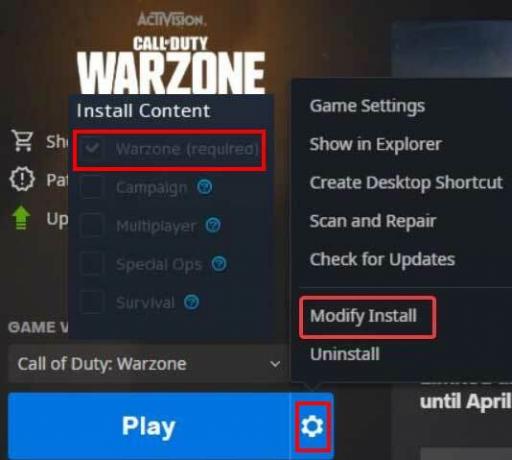
- Agora, selecione Zona de Guerra (obrigatório) como principal > Você pode desmarcar a Operações Especiais, Campanha, Multijogador, e Sobrevivência caixas de seleção, se desejar.
- Feito isso, clique no botão confirme botão para aplicar > Reinicie o PC para alterar os efeitos imediatamente.
13. Reinstale Call of Duty: Warzone
Se nenhum dos métodos funcionou para você, tente desinstalar e reinstalar o Call of Duty: Jogo Warzone no seu PC seguindo as etapas abaixo para corrigir o erro de leitura do disco Call of Duty Warzone 6.154. Ao fazer isso, você pode simplesmente resolver vários problemas com a inicialização do jogo ou erro de leitura do disco na maioria dos cenários. Fazer isso:
- Inicie o Battle.net cliente em seu PC > Selecione Call of Duty: Zona de Guerra da lista de jogos instalados.
- Agora, clique em Opções (ícone de roda dentada) no lado direito ao lado do botão Reproduzir.

- Selecionar Desinstalar no menu de contexto para excluir o jogo COD Warzone.
- Depois de desinstalado, certifique-se de fechar o inicializador e reinicie o computador para aplicar as alterações imediatamente.
- Por fim, abra Battle.net > Pesquisar COD Warzone > Clique em Instalar e conclua o processo de instalação.
É isso, gente. Assumimos que este guia foi útil para você. Para mais dúvidas, você pode comentar abaixo.



![Como entrar no modo de recuperação no NUU Mobile Z8 [estoque e personalizado]](/f/3c86e422b765d70232b58b8ee16212db.jpg?width=288&height=384)